Amazonでお値段たった3.6万円で買える、おそらく一番値段の安い4Kゲーミングモニター「EL2870U」を購入しました。いわゆる格安4Kモニターですが、果たしてマトモな性能はあるのでしょうか?
測定器も使って詳しく検証します。
「BenQ EL2870U」の仕様とスペック
| BenQ EL2870U | |
|---|---|
| 画面サイズ | 27.9インチ |
| 解像度 | 3840 x 2160 |
| パネル | TN |
| コントラスト比 | 1000 : 1 |
| リフレッシュレート | 60 Hz |
| 応答速度 | 1 ms(G2G) |
| 光沢 | ノングレア |
| VESAマウント | 100 x 100 mm |
| エルゴノミクス |
|
| 主な機能 |
|
| 同期技術 | – |
| 主な付属品 |
|
| 寸法 | 657.9 x 476.3 x 194.6 mm |
| 重量 | 5.7 kg |
| 保証 | 3年 |
| 参考価格 | 36160 円 |
「BenQ EL2870U」は、4K解像度でわずか3.6万円の格安ゲーミングモニターです。4Kで画面の大きさが27.9インチは、オフィス用途では画素ピッチが小さすぎて使いにくいですが、PS4 Proなどゲーム用途なら行けます。
メーカーのBenQも、EL2870Uはどちらかと言えばパソコンよりコンソール(据え置きゲーム機)向けの製品として開発してる感があります。
パネルは低コストで応答速度が速いTNパネルを採用。応答速度は公称値で「1 ミリ秒」をアピールし、オーバードライブ機能の「AMA」にも対応。格安な4Kで、応答速度も速い、コスパ特化型ゲーミングモニターです。
- 「AMA」:応答速度を高速化するオーバードライブ機能
- 「ブルーライト軽減」:ブルーライトをカットする機能
- 「フリッカーフリー」:目が疲れる「フリッカー」を防ぐ
「AMA」以外は、ブルーライト軽減やフリッカフリーなど。最近のモニターでは珍しくない普通の機能に対応してます。価格がとんでもなく安いので、機能性にあまり贅沢は言えないですね。

BenQ EL2870Uを開封レビュー
開封と付属品のチェック

BenQの安価モデルらしく、見るからにザ・ダンボールな簡素な茶箱に入って届きました。

スライドして中身を引っ張り出します。中身は付属品の形に合わせて型抜きされた、2段式の梱包材で保護されています。

下の段にモニター本体と、モニタースタンドの支柱がすっぽり入ってます。では、付属品を順番に確認です。
| EL2870Uの付属品※画像はクリックで拡大 | |
|---|---|
 | モニター本体 |
 | モニタースタンド(土台) |
 | モニタースタンド(支柱) |
 | HDMIケーブル |
 | 電源ケーブル |
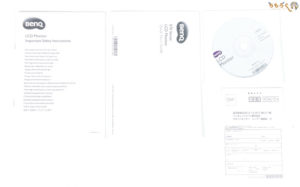 | 説明書と保証書 |
付属品はホントに必要最小限です。HDMIケーブル、電源ケーブル、そして説明書と保証書。余分な付属品は何一つありません。
インターフェイス類とモニター本体

モニター本体の裏側から、各種インターフェイスにアクセスできます。インターフェイスは全部で5つ。
- 電源コネクタ
- HDMI 2.0
- HDMI 2.0
- Display Port 1.4
- オーディオ出力(HDMI or DPで使用可)
映像出力端子は全部で3つです。HDMIとDisplay Portのどちらも、4K(最大60 fps)に対応しています。付属のHDMIケーブルで問題なく動作しました。
3.5 mmオーディオ出力端子が1つあるので、スピーカーやイヤホンを接続して音を出せます。内蔵スピーカーは出力2 Wのステレオが付いていますが、スカスカとして全体的に解像度の低いこもった音質です。
ハッキリ言って話にならない音質なので、スピーカーを別に用意してつないだ方が良いです。
低価格でそれなりの音質と音量なら、Creativeのアクティブスピーカー「Pebble」を推しておきます。
予算にもう少し余裕がある人は、1万円台から買えるスピーカーもアリ。「Bose Companion 2 Series III」や「Edifier R1700BT」はコスパが良いです。

モニター本体の右下に、On Screen Display(OSDメニュー)を操作するためのボタンが5つあります。ボタンごとの内容については、後ほどOSDの解説にて紹介します。

モニター裏側の左あたりにある「K」マークは、盗難防止用のケンジントンロックを取り付けるための穴です。基本的に一般家庭で出番はないです。

パネルの表面加工は、目が疲れにくい「ノングレア」を採用。ベゼルの表面はザラザラとした加工が施され、光の反射を防ぐデザインです。
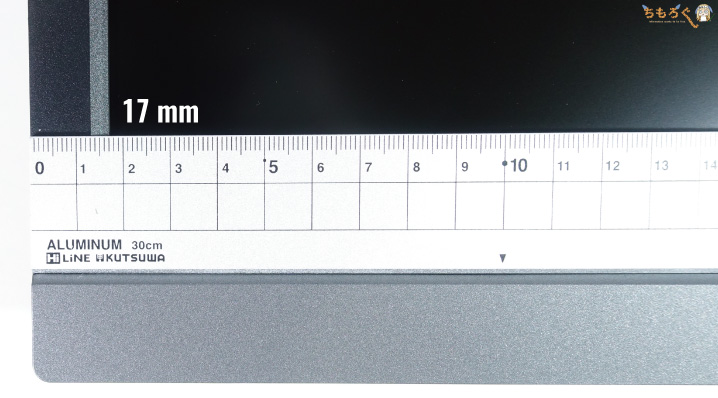
ベゼル幅は17 mmもあり、正直に言ってかなり分厚いベゼルです。マルチディスプレイに向かないけれど、TNパネルのEL2870Uをマルチディスプレイにしようとする人は、多分ほとんどいません。
組み立てはシンプル

BenQ EL2870Uの組み立てを解説。モニター本体、モニタースタンドの支柱と土台を組み合わせていくだけなので、組み立てはかなり簡単です。

モニタースタンド(土台)に、支柱にグッサリと挿し込みます。

挿し込んだら、手回しネジを固定してください(写真から見て右方向に回すだけ)。

そしてモニター本体の裏側にある差込口に向かって、組み立てたスタンドをググッと奥まで挿し込みます。

奥まで挿し込みました。
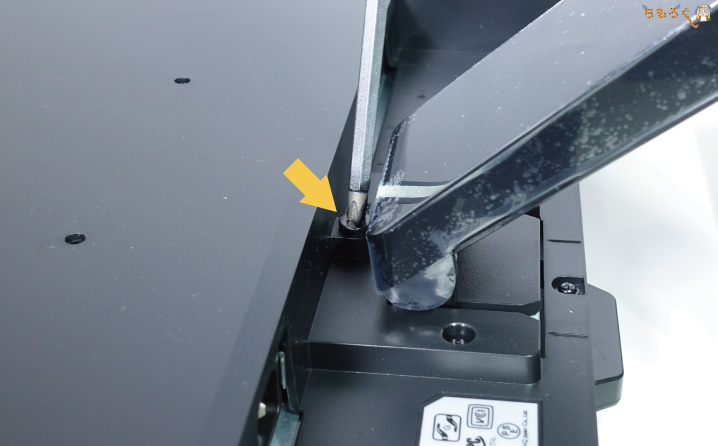
スタンドとモニター本体の固定ネジを、プラスドライバーで回して固定してください。このネジだけ手回し式では無いので、プラスドライバーを持ってない人はモニターを買うついでにドライバーも買ってしまいましょう。
ベッセルの安物ドライバーで十分です。

以上でEL2870Uの組み立てが完了。作業時間はざっくり5分で、特に難しい部分はなかったです。
エルゴノミクスをチェック

EL2870Uが対応しているエルゴノミクス(人間工学)は、上下チルトだけ。上方向へ20°、下方向へ5°まで対応しています。角度は問題ありません。
- 上下チルト:+20 ~ -6.5°
- リフト(昇降):なし
- スイベル(首振り):なし
- ピボット(垂直):なし
基本的なエルゴノミクスはほとんど無し。とはいえ、TNパネルは視野角が狭すぎて、ほとんどの人は画面に対して垂直の角度で使うはず。だから上下チルトだけ十分です。
必要以上にエルゴノミクスを増やしすぎて、値段がムダに上がるのは本末転倒ですし。
4K解像度の使い心地について
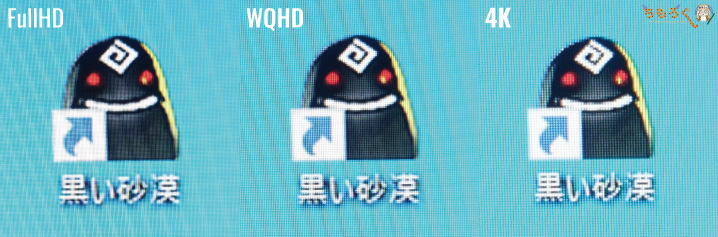
EL2870Uは27.9インチに4K解像度を詰め込んでるので、画素ピッチがものすごく細かく、まるでスマートフォンのようなきめ細かい画像です。特にフォントや輪郭線のなめらかさは4K解像度が圧倒的。
デスクトップでは表示できる面積が一気に広くなって、作業効率が爆上がりです。ですが、やはり27.9インチで4K解像度は、表示されるアイコンの大きさなどが小さすぎて見づらい面もあります。
ぼくも4Kモニターを使っていますが、サイズは43インチです(フルHDの21.5インチ相当)。だから27.9インチは相当に詰め込みすぎなので、Windows 10のスケーリング機能を使う必要があるでしょう。
4K対応の据え置きゲーム機(PS4 ProやXbox One X)で使う場合は、特に27.9インチが問題になるシーンは無いです。PC向けではなく、コンソール向けのモニターなのは間違いないですね。
BenQ EL2870Uの性能を検証

X-rite製の分光測定器「i1 Pro2」を使って、BenQ EL2870Uのパネル品質やモニターとしての性能を検証します。
ゲーミングモニターのレビューでは「目で見て色がキレイ。」など、とにかく主観的な感想が目立つので、ちもろぐでは実際に計測を行い客観的な評価を行います(※色の見え方は個人差あるので計測あるのみです)。
パネルはInnolux製かも?
英国のMonitor Databaseで、条件に一致するパネル情報を検索したところ、スペックが近いパネルは意外にも「Innolux」製です。
| EL2870Uに合致するパネル | ||||
|---|---|---|---|---|
| 型番 | 製造 | タイプ | 解像度 | リフレッシュレート |
| M280DGJ-L30 | Innolux | TN | 3840 x 2160 | 60 Hz |
| M280DGJ-Q02 | Innolux | TN | 3840 x 2160 | 60 Hz |
Innolux製のパネルをノートパソコン以外の製品で見るのは初めてです。品質については割と平凡なイメージを個人的に持ってますが、性能は果たしてどれほどのモノでしょうか。
色再現と輝度
| 色再現と輝度※クリックで画像拡大します | |
|---|---|
| コントラスト比 | ガンマカーブ |
 | 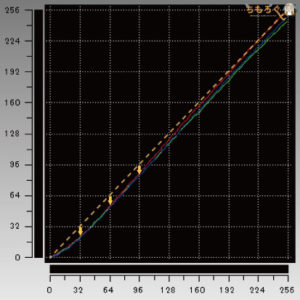 |
|
|
EL2870Uのコントラスト比は、なんと約129:1で黒色の締りがかなり悪いです。TNパネルは性質的に黒色が白っぽくなりやすいとはいえ、コントラスト比が200を下回るTNモニターは初めてです。
色の正確さを示すガンマカーブは、黒(32)から白(256)まで、すべての色がやや強めに出ています。色の正確性は優秀とは言えず、クリエイティブな用途と相性は良くないです。完全にゲーム向けと言えます。

キャリブレーションで調整を行った場合の、ビフォーアフターを写真にまとめました。
驚くことに、キャリブレーション後の色はかなりマトモです(専門用語を使って表現するなら、校正後のカラーΔEはわずか0.66でした)。調整さえすれば色はおおむね合ってるので、パネルの品質は結構良さそうですね。
作成したプロファイル(.icm)を配布しておきます。ただし、個体差によって出荷時の色設定は大きく違う可能性があるので、作成したプロファイルが正常に機能するかどうかの保証はしません。
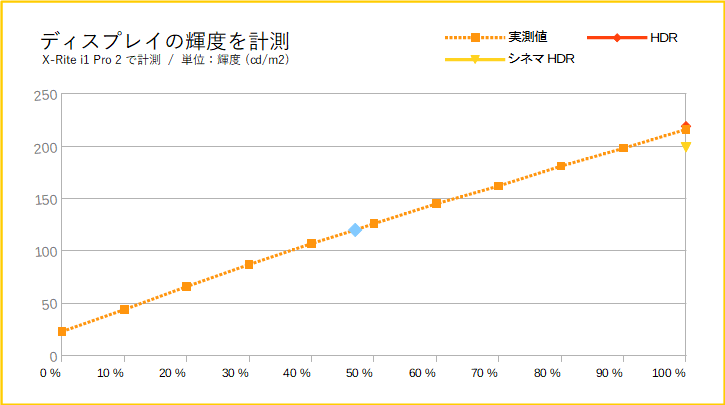
On Screen Display(OSDメニュー)からモニターの明るさを10%ずつズラしながら、輝度を計測しました。
一番暗い状態(0%設定)で「23 cd/m2」、最大設定(100%設定)で「216 cd/m2」でした。公称値の「300 cd/m2」にまったく届かない結果ですが、200あれば明るさは十分すぎるので実用上は大丈夫です。
目にちょうど良いとされる「120 cd/m2」は、設定値47%で一致しました。
なお、HDRモードに切り替えても輝度は上がるどころか逆に下がってしまうため、EL2870UのHDR機能は「おまけ」レベルです。
色域カバー率
パネル品質の指標としてよく使われる「色域カバー率」は、もっとも一般的な規格「sRGB」で95.5%です。クリエイター向けの規格「AdobeRGB」では72.5%をカバーします。
ゲーミングが目的ならsRGBは90%以上でとりあえずはOKです。一方で、デジタルイラストの制作や写真編集など、クリエイティブな用途だとsRGBは約99~100%は欲しい。95.5%は心もとないです。
パネルの均一性
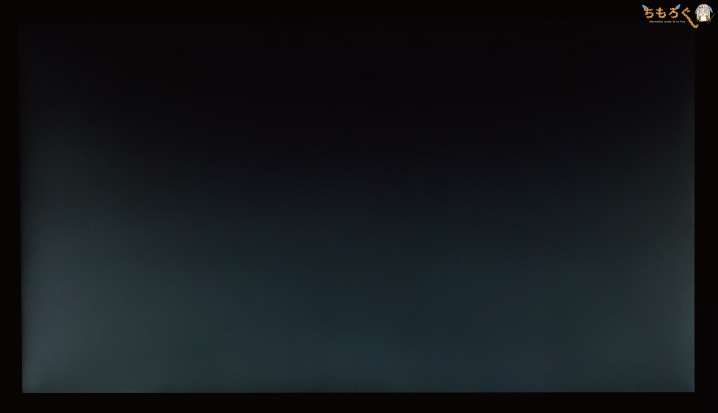
グレー(5%)の均一性は、暗い部屋では目立つほど画面の左右が明るくなっています。ゲーム中だと基本的に気づかないですが、写真やイラストなど静止画を見る場合は気になる可能性があります。
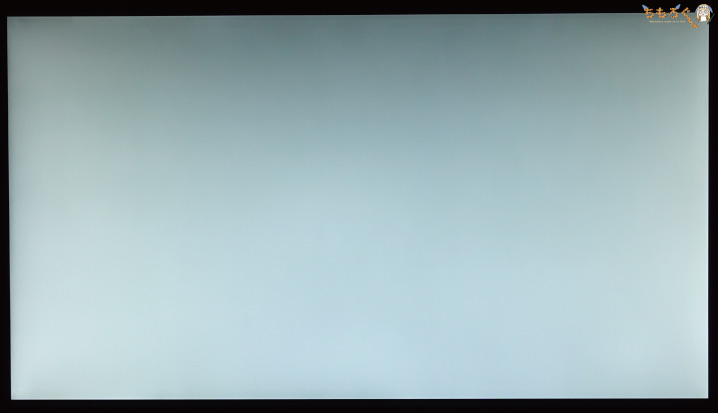
グレー(50%)の均一性は、さらに悪いです。
輝度ムラを計測します。グレーは割と合っていて、白と黒色がダメダメです。特に黒色は画面の半分以上が20%も歪んでいて、暗いシーンをかなり明るく表示してしまう傾向があります。
ゲームなら暗い部分が明るく見えるのは有利といえば、有利なんですが、映画を見たりグラフィックの美しいRPGゲームをプレイする場合は不利です。
視野角は狭い
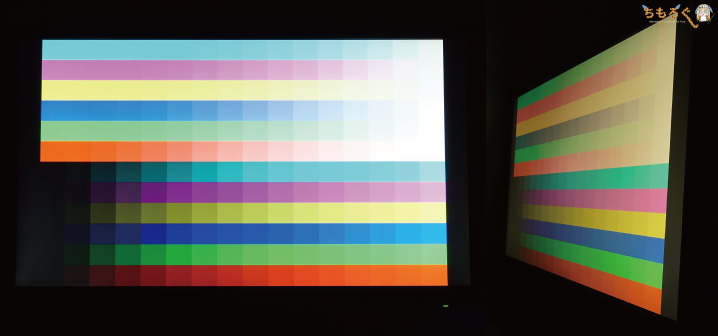
TNパネルなので、視野角はかなり狭いです。少しでも角度を変えれば、色が歪んで見えます。
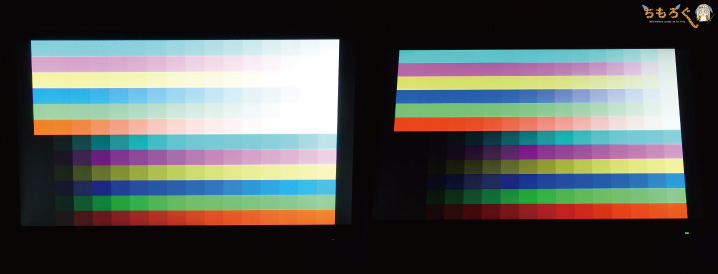
垂直方向の視野角は、水平方向よりマシです。
入力遅延をチェック
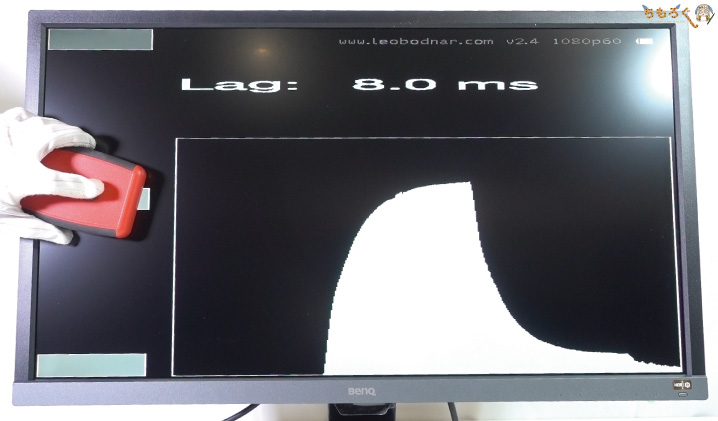
「Input Lag Tester」を使って入力遅延の計測します。EL2870Uの入力遅延は8.0 ミリ秒で、ゲーミングモニターとして十分に速い結果です。

BenQ EL2870Uの応答速度を検証
こちらの記事で詳しく解説している通り、光の明るさをμs単位の細かさで検出する「光ディテクター」と、ミリ秒単位の計測には間に合う「USBオシロスコープ」を使ってモニターの応答速度を実測します。
人によって左右されてしまう主観的な評価を徹底的に排除し、客観的な測定を行うことで、ゲーミングモニターの一貫した性能評価とレビューが可能です。
60 Hz時の応答速度
リフレッシュレートを60 Hzに設定した場合の、応答速度を計測します。まずはUFOと同じ速度でカメラを動かして撮影するスライダーショットからチェック。
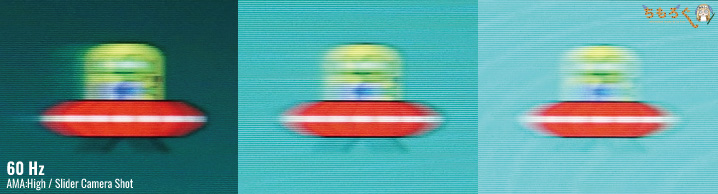
スライダーショットでは、明るいUFOの残像はかなり小さく見え、暗いUFOの残像は少し目立っています。それでも視覚的にはかなり良い線です。では計測結果を見てみましょう。
| EL2870Uの応答速度60 Hz / オーバードライブ:高 | ||||
|---|---|---|---|---|
| 平均値 | 最速値 | 最遅値 | 明るく | 暗く |
| 4.65 ms | 1.54 ms | 9.37 ms | 5.55 ms | 3.75 ms |
| 応答速度 | 0 | 50 | 100 | 150 | 200 | 255 |
|---|---|---|---|---|---|---|
| 0 | – | 3.61 ms | 3.78 ms | 5.00 ms | 9.37 ms | 6.18 ms |
| 50 | 2.75 ms | – | 4.24 ms | 5.08 ms | 5.79 ms | 5.18 ms |
| 100 | 1.54 ms | 3.19 ms | – | 3.36 ms | 5.82 ms | 5.64 ms |
| 150 | 1.77 ms | 3.13 ms | 4.12 ms | – | 5.53 ms | 7.52 ms |
| 200 | 2.27 ms | 3.42 ms | 5.77 ms | 4.07 ms | – | 7.11 ms |
| 255 | 2.57 ms | 4.01 ms | 5.42 ms | 7.72 ms | 4.46 ms | – |
光ディテクターとUSBオシロスコープを使って、EL2870Uの応答速度を計測した結果が以上です。平均値は「4.65 ミリ秒」でなかなか優秀、ゲーミングモニターの性能として合格です。

公称値「1 ミリ秒」は本当ですか?
EL2870Uは、オーバードライブ機能「AMA」を搭載しています。AMAを初期設定の「高」から、最高設定の「プレミアム」に切り替え、メーカー公称値の1 ミリ秒を確認できるかを検証します。
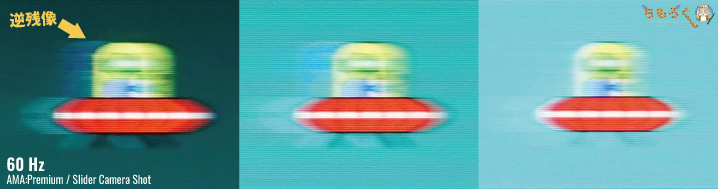
スライダーショットでは明らかに「逆残像」が発生していて、見るに堪えない映像です。
| EL2870Uの応答速度60 Hz / オーバードライブ:プレミアム | ||||
|---|---|---|---|---|
| 平均値 | 最速値 | 最遅値 | 明るく | 暗く |
| 2.91 ms | 1.35 ms | 6.16 ms | 2.76 ms | 3.06 ms |
| 応答速度 | 0 | 50 | 100 | 150 | 200 | 255 |
|---|---|---|---|---|---|---|
| 0 | – | 2.29 ms | 2.13 ms | 2.89 ms | 2.34 ms | 3.27 ms |
| 50 | 3.03 ms | – | 1.88 ms | 2.88 ms | 2.83 ms | 3.15 ms |
| 100 | 1.35 ms | 2.69 ms | – | 2.14 ms | 6.16 ms | 2.90 ms |
| 150 | 1.36 ms | 2.88 ms | 2.79 ms | – | 2.46 ms | 2.53 ms |
| 200 | 2.00 ms | 6.14 ms | 3.73 ms | 2.51 ms | – | 1.54 ms |
| 255 | 2.07 ms | 3.51 ms | 4.78 ms | 3.41 ms | 3.61 ms | – |
AMAをプレミアムにすると平均値は「2.91 ミリ秒」を記録。そして最速値は「1.35 ミリ秒」で、メーカー公称値の1 ミリ秒にかなり近いです。おおむねウソでは無い結果になりました。
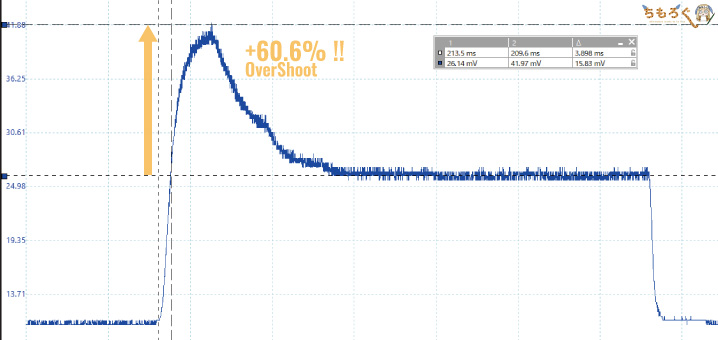
| エラー率 | 0 | 50 | 100 | 150 | 200 | 255 |
|---|---|---|---|---|---|---|
| 0 | – | 7.1 % | 19.5 % | 24.2 % | 60.6 % | 16.7 % |
| 50 | 0.0 % | – | 9.3 % | 15.2 % | 25.8 % | 17.7 % |
| 100 | 0.0 % | 0.0 % | – | 10.7 % | 0.0 % | 16.4 % |
| 150 | 0.0 % | 0.0 % | 0.0 % | – | 11.3 % | 17.1 % |
| 200 | 0.0 % | 0.0 % | 0.0 % | 7.2 % | – | 23.3 % |
| 255 | 0.0 % | 0.0 % | 0.0 % | 16.4 % | 16.4 % | – |
オーバードライブのエラーは、画面を明るくする方向(黒から白へ)で頻発します。もっとも大きいエラーは約60%に達し、平均で約10.5%もエラーが発生しました。
| EL2870Uのオーバーシュート率60 Hz / オーバードライブ:プレミアム | ||||
|---|---|---|---|---|
| 平均値 | 最高値 | 最低値 | 明るく | 暗く |
| 10.5 % | 0.0 % | 60.6 % | 18.3 % | 2.7 % |
ほとんどのシーンでひどい逆残像が常に発生し、応答速度が高速化しても結局ダメな映像になっています。「AMA:プレミアム」は実用的ではなく、初期設定の「AMA:高」でOKです。
応答速度の比較
他のゲーミングモニターとの比較をまとめて掲載します。まだデータの数は少なめですが、着実に比較できるデータが増えてきて、EL2870Uの性能がどれくらい優れているのかが分かりやすいです。
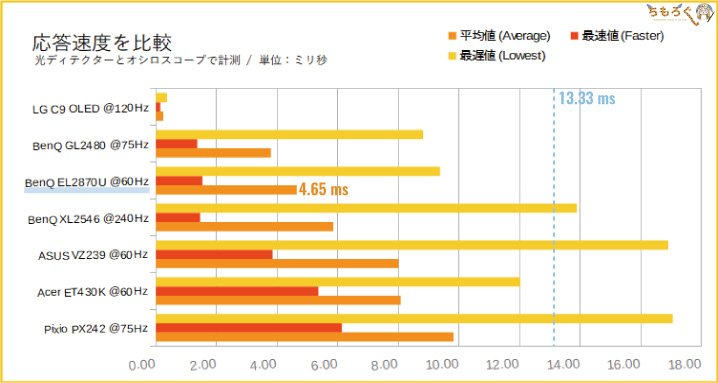
最近レビューした「BenQ GL2480」にかなり近い性能です。筆者が作業用に使っている4Kモニター「Acer ET430K」が平均8.08 ミリ秒で、EL2870Uは平均4.65 ミリ秒。およそ1.7倍は速い性能です。

BenQ EL2870Uの機能性をチェック
OSD(On Screen Display)の内容
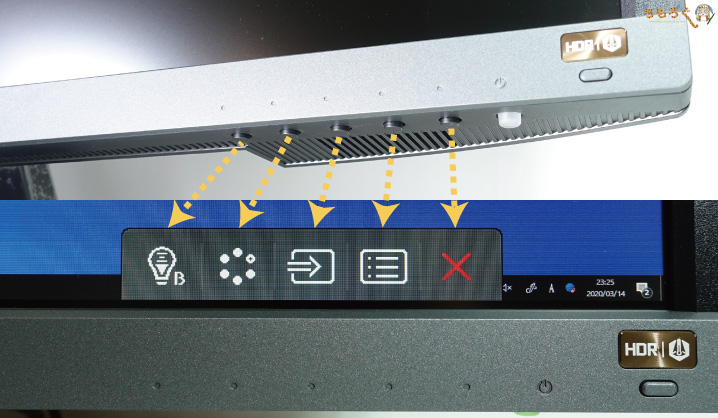
モニター本体の下側にある5つのボタンを使って、On Screen Display(OSD)からモニターの設定を変更できます。左のボタンから順番に
- ブルーライトカット機能
- 輝度自動調整(B.I)機能
- 入力ソースの切り替え
- OSDメニューを開く
- 閉じる
です。基本的な設定は、4番目の「OSDメニューを開く」を使って行います。
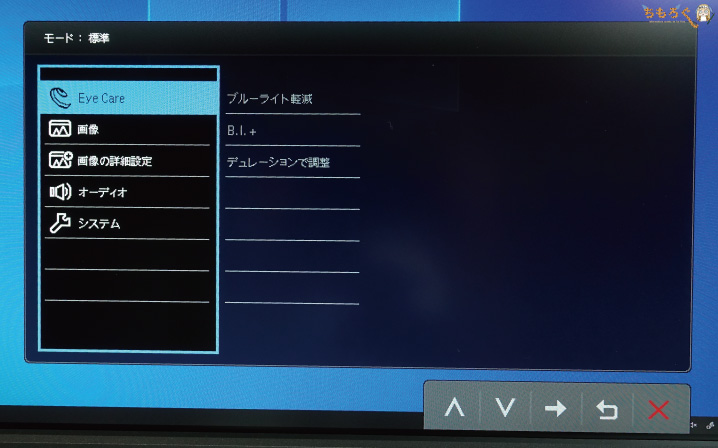
「Eye Care」では、輝度自動調整やブルーライト軽減を設定できます。どちらも大して役に立たないので、あまり出番はないです。
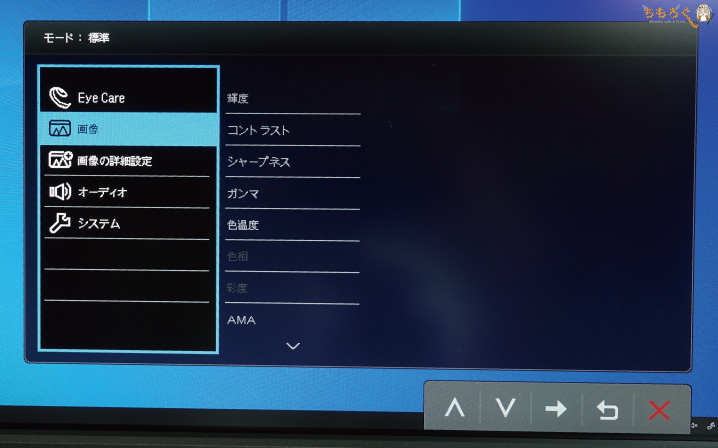
「画像」では、画面の明るさ(輝度)や、コントラストの設定ができます。

「AMA」の切り替えもできます。プレミアムはダメなので実質的に「高」か「オフ」しか選択はないです。
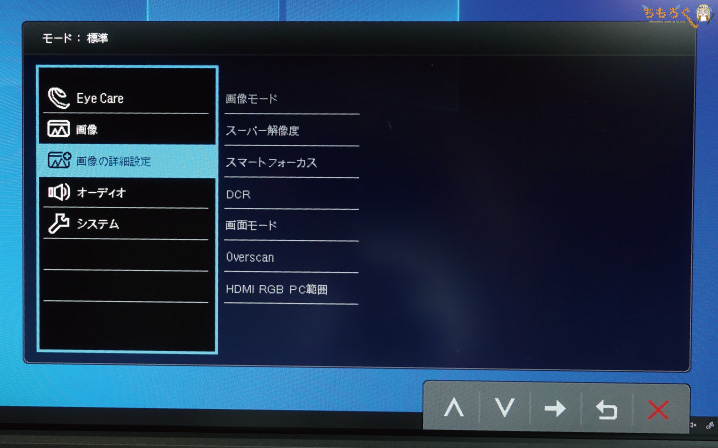
「画像の詳細設定」では、画像モードの切替ができます。
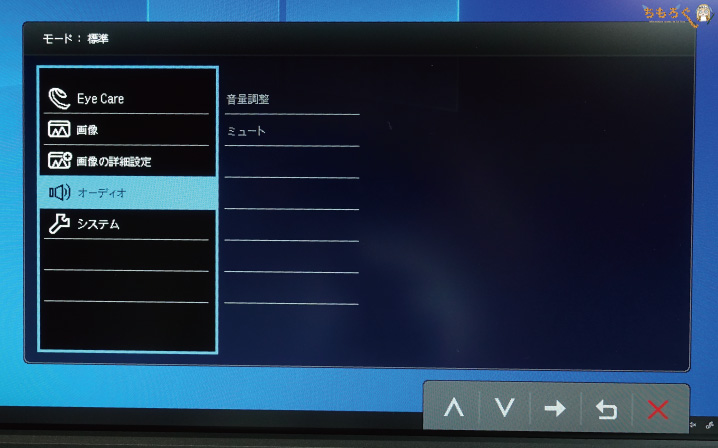
「オーディオ」は、3.5 mmオーディオ出力の音量調整やミュートが可能です。

「システム」では、OSDメニューの言語設定などができます。
ブルーライトカット機能「Low Blue Light」
EL2870Uのブルーライトカット機能は、4つのモードから選ぶタイプです。
- マルチメディア
- ウェブサーフィン
- オフィス
- 閲覧
下に行くほどブルーライトカットがきつく効きます。
比較写真を見てのとおり、ブルーライトカットを強くするほど「尿液晶」のように黄ばんだ映像に。青色を弱くするとカラーバランスが崩れて、色が劣化するのは当然の結果です。
現時点ではブルーライト軽減によって何らかの健康効果を得られるという、医学的根拠はありません。信憑性はかなりアヤシイので、尿液晶を好まないならブルーライト軽減を使う必要は一切ないです。
10種類もある「画像モード」をチェック
「画像モード」はモニター側に最初から保存されているプロファイルです。BenQ EL2870Uは、なんと10種類ものプロファイルが入っています。
| 10種類ある画像モード | |
|---|---|
| 標準 | ニュートラルな明るさと色設定(初期設定) |
| HDR | わずかにコントラスト比が高め |
| シネマHDR | 白っぽさをやや抑え映画鑑賞向けに改善 |
| ブルーライト軽減 | 尿液晶のような黄ばんだ映像 |
| ゲーム | 全体的に寒色でどこがゲームか不明 |
| 写真 | コントラスト比が高めだが青すぎる |
| sRGB | sRGB準拠の映像だが特に意味はない |
| Rec.709 | 全体的に暗すぎて「エコ」モードと勘違いする |
| エコ | 標準モードより少しだけ暗め |
| M-Book | MacBook向けの色設定を適用 |
「HDR」と「シネマHDR」が用意されていますが、どちらも黒色をわずかに暗く強調するだけで、絶対的な輝度が足りていないため「なんちゃってHDR」の域を出ないです。おまけレベルのHDRは、逆に映像を劣化させる場合も多いです。
それ以外の画像モードも、おまけレベルの設定なので好みで気に入ったモードを使うとOK。「標準」が一番バランスは取れているので、こだわりが無いならそのままで良いでしょう。
本当に「フリッカーフリー」で動作してる?
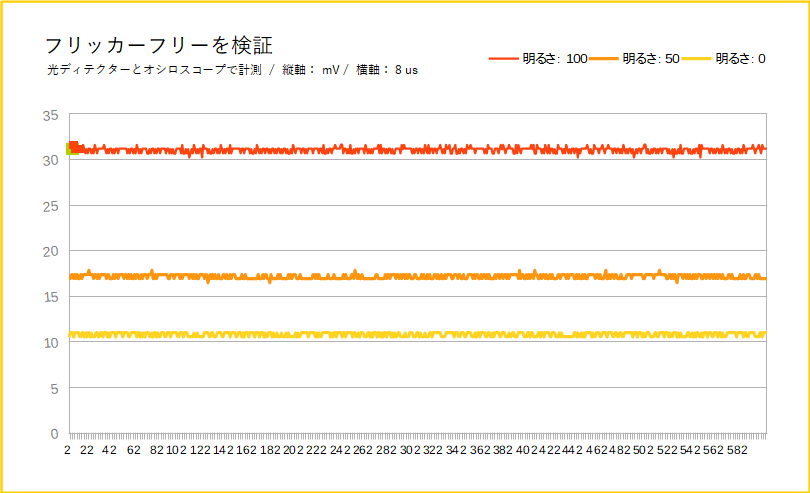
3パターンの画面の明るさで、明るさの激しい上下(フリッカー)があるかどうかを計測しました。3パターンすべてでフリッカーは検出できず、EL2870Uはほぼ完璧にフリッカーフリー動作と確認できました。
まとめ:PS4 ProでFPSゲーミングにコスパ最強

EL2870Uは、PS4 ProやXbox One Xといった4K解像度に対応したゲーム機で使うなら、とてもコストパフォーマンスの良いゲーミングモニターです。
TNパネルの性質上、画質はイマイチ。一方TNパネルの「安価で高速」な性質により、平均4.6 ミリ秒もの高速な応答速度を叩き出し、一番安い4Kモニターとは思えないキレのあるスムーズな映像が見られます。
特にPS4 ProでFPSゲームをメインにプレイするゲーマーにとって、EL2870Uはとても魅力的。安くて、速くて、画質はそれなりでコスパは合格ライン。ただし内蔵スピーカーはポンコツなので、別に用意したほうが良いでしょう。
「BenQ EL2870U」の微妙なとこ
- 表示できる色がちょっと少ない
- 初期設定だと色が全体的に明るい
- 画面の色ムラが大きい
- TNパネルなので視野角が狭い
- エルゴノミクスは「チルト」のみ
- クリエイティブ用途と相性はダメ
- パソコンで使うには画素ピッチが小さい
EL2870Uは完全にゲーム向けに開発されたモニターです。表示できる色は少なく、TNパネルによくある色ムラはほとんど対策されず、視野角も当然狭いし、コントラスト比も低め。
27.9インチに4K解像度を詰め込んでしまったため、パソコンやオフィス用途で使う場合も画素ピッチが小さすぎて少々見づらい。据え置きゲーム機で使うためのモニターで、PC用とは言いづらい仕上がりです。
「BenQ EL2870U」の良いところ
- 応答速度はとても速い
- 4K解像度に対応
- 100%フリッカーフリーで動作
- 入力遅延がとても少ない
- 4K対応ゲーム機と相性が良い
- 校正後の色が驚くほど正確
- コストパフォーマンスは優秀
- 3年保証
EL2870Uの良いところは、PS4 Pro向けの4K対応モニターが、わずか3.6万円から買えてしまう手頃な価格設定です。
TNパネル採用のおかげで、FPSゲームで大事な「応答速度」がきちんとマトモに高速です。60 Hz時で平均4.6 ミリ秒はかなり優秀で、入力遅延は8.0 ミリ秒で体感はほぼ不可能な速さ。
手頃な価格で4K解像度に対応し、残像と遅延がほとんど無いスムーズな映像を出してくれる、非常にコスパの良いゲーミングモニターと評価できます。
- 低価格で「PS4 Pro」向けのモニターが欲しい
- 4Kモニターを手頃な価格で欲しい
- 主にFPS / TPSゲームを中心にプレイ
まとめると、「EL2870U」はPS4 Proなどで4Kゲーミングをしたい(それも手頃な価格で)カジュアルゲーマーに強くおすすめです。同じ価格帯で、EL2870Uほど応答速度のモニターは今のところありません。

以上「BenQ EL2870Uをレビュー:3.6万円の格安4Kモニターを検証」でした。
おまけ:GL2480とEL2870Uが兄弟みたい

フルHDの格安ゲーミングモニター「GL2480」と並べると、色違いとサイズ違いなだけでデザイン自体はほとんど同じです。コストカットのため、共通する部分はできる限り規格を揃えているのが分かります。
というわけで、兄弟モデルの「GL2480」のレビュー記事を以下に置いておきます。ゲーム機でFPSゲームするなら、コスパはかなり良いゲーミングモニターですよ。
画質を重視するなら「PX242」もアリですが、応答速度はかなり遅いのでFPSゲームだとイマイチかもしれません。
PS4(PS4 Pro)におすすめなゲーミングモニターまとめは↑こちらの記事が参考にしてください。
おすすめなゲーミングモニター【まとめ解説】





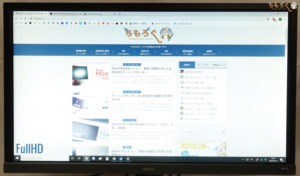
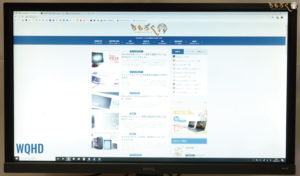
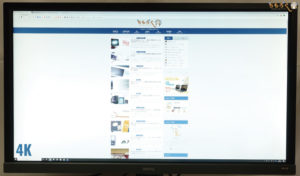

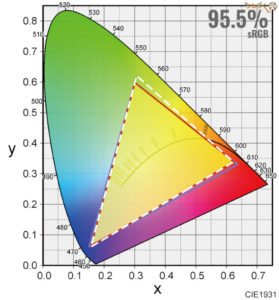
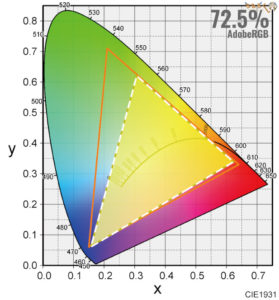
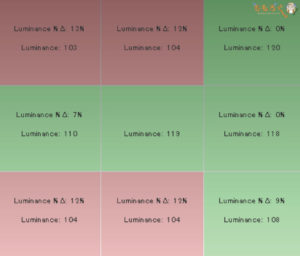
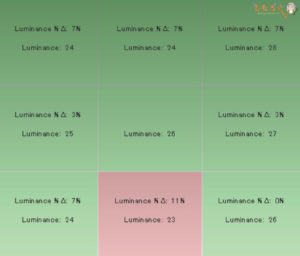
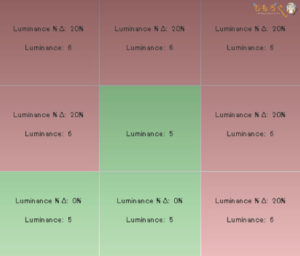





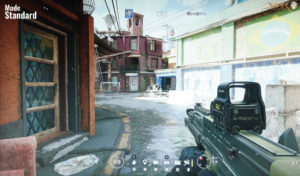
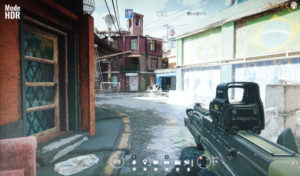
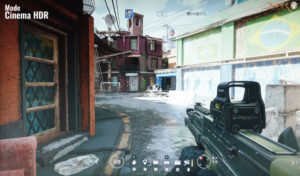
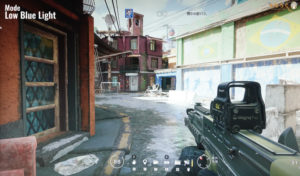
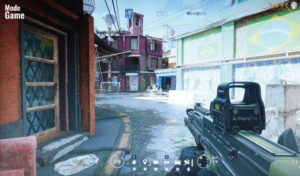
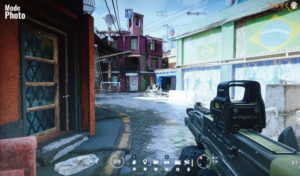
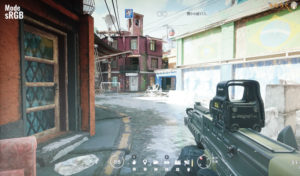
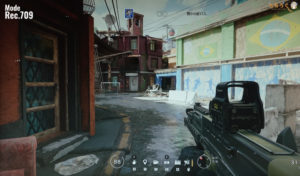
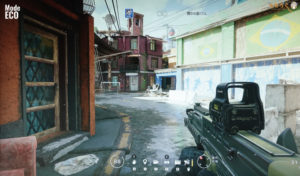
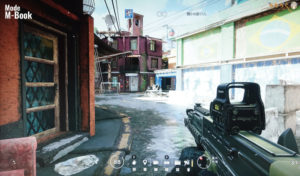





















 おすすめゲーミングPC:7選
おすすめゲーミングPC:7選 ゲーミングモニターおすすめ:7選
ゲーミングモニターおすすめ:7選 【PS5】おすすめゲーミングモニター
【PS5】おすすめゲーミングモニター NEXTGEAR 7800X3Dの実機レビュー
NEXTGEAR 7800X3Dの実機レビュー LEVEL∞の実機レビュー
LEVEL∞の実機レビュー GALLERIAの実機レビュー
GALLERIAの実機レビュー 【予算10万円】自作PCプラン解説
【予算10万円】自作PCプラン解説 おすすめグラボ:7選
おすすめグラボ:7選 おすすめのSSD:10選
おすすめのSSD:10選 おすすめの電源ユニット10選
おすすめの電源ユニット10選

 「ドスパラ」でおすすめなゲーミングPC
「ドスパラ」でおすすめなゲーミングPC

 やかもちのTwitterアカ
やかもちのTwitterアカ


 レビュー評価【特におすすめ】
レビュー評価【特におすすめ】 レビュー評価【おすすめ】
レビュー評価【おすすめ】 レビュー評価【目的にあえばアリ】
レビュー評価【目的にあえばアリ】
検証お疲れ様です、参考になります
最近AcerのPredator XB3 (XB253QGXbmiiprzx)という5万近くもするモニタで
画面の焼き付けを起こしたというレビューがありました
そこで焼き付け耐性に対する検証などは出来ないのかなと思いました
いつも拝見させて頂いております。
現在unreal engine4でゲームを開発するための環境を整えるための準備をしています。パソコンのスペックなどは決まったのですが、なかなかモニターが決まりません。やかもちさん的おすすめのモニターなどはありますか? 高校生なので値段が高すぎるものは買えません。お教えくださいよろしくお願いします。
ぼくが高校生だったら、普通にBenQやASUSが出してる1万円台のIPSパネルモニターを選びます。もちろん、今も「高すぎるものは買えません。」と言っている人に対してなら、BenQやASUSのIPSパネルモニターで十分とアドバイスします。
以下に安くて色がマトモなモニターをまとめますね。
・ASUS VZ239HR(VESAマウントが無いので、モニターアームを使うなら除外)
・BenQ GW2283
・Pixio PX242
とりあえずは、このあたりで十分です。面積が足りないなら、2枚買ってデュアルモニターで。
丁寧に教えてくださってありがとうございます!
EL2870Uのモード:標準の画像設定にて
輝度、コントラスト、シャープネス、ガンマ、色温度等項目をどの位置に調整すればまともな色に近づきますでのしょうか?
教えていただけるとありがたいです。
この製品を最近購入しました。
こちらで配布してくださっているカスタムプロファイルを使用したいのですが、リンク切れとなっています。
再配布していただけませんでしょうか?